IIS 7 中设置文件上传大小限制设置方法
时间:2016-09-25在IIS 6.0中设置文件上传大小的方法,就是配置如下节点:
<system.web>
<httpRuntime maxRequestLength="1048576" executionTimeout="600"/>
</system.web>
但在IIS7中,设置如上设置后,不管设置多大数值,最大上传了限制为30M
还要进行如下设置才能正确:
方法1:
appcmd set config "My Site/MyApp" -section:requestFiltering -requestLimits.maxAllowedContentLength:104857600 -commitpath:apphost
在IIS服务器的命令行执行如上命令,注意修改上面的网站名称和上传文件大小
方法2:
在web.config中加入如下配置:
<system.webServer>
<security>
<requestFiltering>
<requestLimits maxAllowedContentLength="1048576000"></requestLimits>
</requestFiltering>
</security>
</system.webServer>
以下方法是不正确或不好的方法
网上还有很多方法要去修改:“C:\Windows\System32\inetsrv\config\schema\IIS_schema.xml”文件,但这样确实能做到,但如果在系统安装补丁时,有可能对这个文件进行覆盖,让设置失败;
另外,也有说修改:
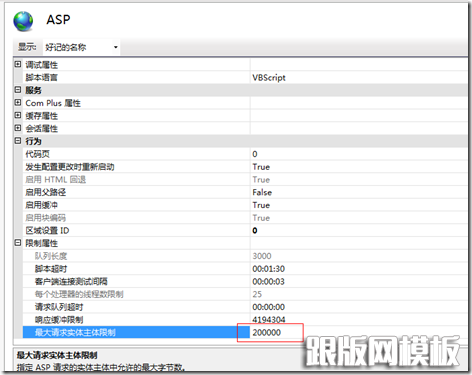
 php.ini修改php上传文件大小限制的方法详解打开php.ini,首先找到 file_uploads = on ;是否允许通过HTTP上传文件的开关。默认为ON即是开 upload_tmp_dir ;文件上传至服务器上存储临时文件的地方,如果没指
php.ini修改php上传文件大小限制的方法详解打开php.ini,首先找到 file_uploads = on ;是否允许通过HTTP上传文件的开关。默认为ON即是开 upload_tmp_dir ;文件上传至服务器上存储临时文件的地方,如果没指 网站无法加载woff字体文件的解决办法?有客户反馈在安装网站后,woff、woff2字体无法加载,导致无法显示图标文件,这种情况要怎么解决呢? 这是因为服务器IIS默认是没有SVG,WOFF,WOFF2这几个文件类型的扩展的,
网站无法加载woff字体文件的解决办法?有客户反馈在安装网站后,woff、woff2字体无法加载,导致无法显示图标文件,这种情况要怎么解决呢? 这是因为服务器IIS默认是没有SVG,WOFF,WOFF2这几个文件类型的扩展的, 网站服务器不支持.7z文件下载的解决方法7-Zip是一款号称有着现今最高压缩比的压缩软件,它不仅支持独有的7z文件格式,而且还支持各种其它压缩文件格式,其中包括ZIP, RAR, CAB, GZIP, BZIP2和TAR。此软件压缩的压
网站服务器不支持.7z文件下载的解决方法7-Zip是一款号称有着现今最高压缩比的压缩软件,它不仅支持独有的7z文件格式,而且还支持各种其它压缩文件格式,其中包括ZIP, RAR, CAB, GZIP, BZIP2和TAR。此软件压缩的压